SAO Utils免费版本下载(附怎么用) v3.2.0.44200
SAO Utils是款功能强大且非常美观的桌面美化软件。通过该软件可以一键设置启动任何玩家想要的软件,全新的独特交互系统,知识兔让用户对自己的电脑有着不一样的操作,同时炫酷的界面以及非常美观亮眼的UI,知识兔让用户的桌面瞬间就变得靓丽时尚了起来。滑动式的启动方式,简单轻松但又非常酷,在电脑屏幕任何一个界面中都可以通过特点的按键方式加拖动鼠标就可以启动软件的菜单,而且知识兔强大的编辑菜单可以使得用户随心设定软件各项功能,同时桌面挂件可以让用户将喜欢的网站页面、动画、图片以及视频等装饰在桌面上,不仅方便用户的使用与查找,还可以对桌面进行美观的点缀。知识兔这款桌面软件还支持立体模式显示,而且知识兔完美的复制了刀剑神域动漫中的游戏界面,科技十足,而且知识兔SAO与GGO两种不同的风格任由玩家选择。此外SAO Utils免费版本软件中,知识兔还支持一样播放插件以及Bangumi插件,有了这两种插件,用户追番再也不会忘了,而且知识兔听音乐的方式也会更加方便与炫酷。
软件特色
1、SAO Utils具有滑动启动特性,在任何窗体上,随时随地按住鼠标左键和右键(可选)并下拉鼠标。
2、即可呼出启动菜单。该软件支持Windows所有系统,Win8.1目前暂不支持。
3、知识兔根据作者的描述,按照惯例是加入新功能为主的更新。
4、首先是个人比较喜欢的3D启动动画,由于是初次加入3D模。
5、可能不是所有设备都能正常播放,如果知识兔遇到黑屏之类的情况可以使用一下补丁下载下方的黑屏补丁。
6、然后知识兔是循环菜单,在多于5个项目的主菜单和列表菜单自动转换为循环菜单并且知识兔会按照项目数量调整菜单可视范围。
7、最后是最纠结的HP-Bar插件,本来想等到插件平台出来了再回头重写一下HP插件。
8、添加更多的指示项目.但是左思右想还是希望暂时加入一些可选项目以还原SAO中的组队血条外观。
安装说明
1、解压在知识兔下载的软件安装包,知识兔打开安装文件。
2、知识兔选择SAO Utils安装位置,知识兔点击下一步。
3、知识兔选择需要安装的组件,知识兔点击下一步。
4、知识兔点击下一步,等待软件安装完成即可。
软件功能
1、滑动启动
随时随地在任何窗体上
按住鼠标左键和右键并下拉鼠标
即可呼出启动菜单
2、编辑菜单
长按或右键任何按钮
即可编辑该项目
拖拽移动按钮即可改变项目位置
还能从文件管理器直接拖放文件
3、桌面挂件
把喜欢的图片、网页、动画、笔记…
或是各种系统状态数据
装饰到你的桌面上
插件介绍
1、Bangumi
自从有了这个插件妈妈再也不用担心我追漏番了,新番列表按年份-季度-周日查询,数据支持来自ACGDB站
蓝色条目为好评率超过一半的动画
红色条目为强烈推荐的动画(自动),或自行右键设置或取消红色标记(自定义)
顶端按钮分别为:更新,季度,年份,当天日期,知识兔设置,刷新
2、音乐播放器
音乐播放器支持是为SAOUtils开发的第三方扩展插件,其开发目标是将更多的常用播放器与SAOUtils相连接起来,达到互通的目的。包括为SAOUtils分享来自常用音乐播放器的信息(如播放曲目、播放进度等),知识兔以及为SAOUtils分享对播放器本身的控制(如播放、切歌、调整音量等)。
插件教程
首先主菜单修改:
呼出菜单,右键知识兔点击Modify进入修改界面。子菜单打勾知识兔点击主菜单会有子菜单出现;信息面板打勾在下方输入文字,会在主菜单左边显示输入的文字;静态图片打勾知识兔点击浏览自己找自己下载的图片,会在左边显示插入的图片

补: 主菜单右键后在Modify位置点右键会出现4个选项,第一个为修改,第二个为添加一个菜单,第三个按住上下移动,第四个为删除该菜单。
补:首选项常规各选项作用:锁定启动器,勾选后无法对菜单进行修改调整;显示操作提示,勾选后将鼠标放在大部分选项上会出现提示;触摸优化,一些专门为触摸屏优化的设置, 启用后启动器右上角追加关闭按钮, 知识兔点击背景不会隐藏菜单;例外,点开后输入进程名称,在该进程运行时手势将会无效
补:禁止过滤动作,新版用于为了防止插件对动作过滤行为打扰用户而加上的一个选项. 目前会过滤动作的插件有:
1、图片挂件: 在启动器菜单下, 打开 gif 等图片时会直接预览而不直接打开改文件。
2、Mail Box: 在启动器菜单下, 打开 mailto:// 协议时打开撰写邮件面板而不交由系统处理。
补:插件更新, 勾选后更新器将检查插件的版本, 发现更新时通知用户;未安装插件:,勾选后更新器将检查可用插件列表, 发现有未安装的插件时通知用户。
GGO挂件(1):
日期,时间,天气,温度如图(没用的湿度之类我就不截图了,天气以长沙为例)
GGO挂件(2):
自定义文本如下图,更新参数输入文本会直接显示,动作打勾浏览可打开软件,方法和菜单相同不再解释;
选择静态图片选择显示的图片,同样可以用动作打开软件。
GGO挂件(3):
音乐播放器
先用自定义文本设置一个动作打开音乐软件,挂件自行添加摆位,
QQ音乐/虾米音乐/酷狗音乐/网易云音乐:
曲目信息更新参数输入%@%%title% – %artist%,更新数值为滚动时间自己调合适的。
通用:
上一曲调用参数输入prev,下一曲调用参数输入next,暂停/开始调用参数输入pause,
更新参数可以输入想显示的符号<,>,||之类的。
音量是直接连接到系统音量的,调用参数输入vol+,vol-为加减音量。
网页挂件:
打开挂件后会显示聊天室的登录框,右键选择显示挂件菜单。
第一个选项为浏览选择已下载的网页。
第二个图标知识兔点击后输入想进的网址。
第三个图标添加新的网页挂件。
第四个图标置顶。
第五个图标锁定,具体看图片挂件。
第六个图标为删除网页挂件,具体情况看图片挂件。
右键显示菜单后按住右下角图标放大缩小;右键显示挂件菜单后可以移动挂件。
Mail box(QQ邮件为例):
输入数据
邮箱地址自己输
POP3服务器:pop.qq.com,995,SSL
SMTP服务器:smtp.qq.com,465,SSL
用户名为QQ号,密码为邮箱密码,注意查看QQ邮箱的设置里帐户一栏POP3/IMAP/SMTP/Exchange/CardDAV/CalDAV服务要开启,没开启自己开启;
最后测试一下如果知识兔成功就可以了。
SAO Utils怎么用
呼出启动器的方法:默认开启鼠标手势呼出: 同时按住鼠标左键跟右键然后知识兔向下滑动鼠标.相当于Windows的菜单,长按左键或右键任何按钮,即可编辑该项目。然后知识兔笔那个矩形里在按一次右键,笔形状的是编辑,+是在增加一个按钮,-是减去当前按钮。然后知识兔另外一个是拖拽。因为我鼠标碰在哪个按钮上所以是白色的。
动作,程序就是选择你点这个按钮会打开什么程序,比如设置这个按钮来打开qq,知识兔点击…然后知识兔找到QQ的路径。设置好了了就点完成,然后知识兔知识兔点击那个按钮就打开QQ。文件、文件夹、链接,顾名思义。命令就是计算机指令,知识兔选择命令,知识兔点击…然后知识兔输入命令,比如输入关机命令shutdown /s /t 0,然后知识兔点完成,然后知识兔知识兔点击这个按钮电脑就关机了。其他的命令看我其他的经验里有
点加增加一个按钮,右键打开编辑,知识兔点击笔,如果知识兔你这个按钮不要子目录(子菜单)就直接点动作,更改相应的名字,然后知识兔选择程序之类的,换图标的话,知识兔点击图标下面的编辑,然后知识兔找到适当的图标,没有的可以到贴吧里找。
需要子目录就把子菜单打开有虚拟目录和真实目录,虚拟目录就需要往子菜单里创建按钮(左键后在右键边上矩形,不然直接右键在右键编辑是编辑父目录而不是子目录),其他设置按上面的操作一样。真实目录,就是选择完磁盘里文件的路径然后知识兔它会自己在sao菜单里自动创建你选择的文件路径的动作按钮。
右上角这个按钮单击然后知识兔把设顶的勾点掉就可以从任务栏里把文件拖到之前创建的按钮上,有出现禁止的符号就是不行移,没有就是相反。移进去只是把目标的路径动作移进去。
右键SAO的图标,十字形的那个,点首选项(右键的时候不能截图所以没图)设置按自己的喜好设置,你要开关插件的话,知识兔点击你需要开启或关闭的插件然后知识兔左下角有一个启用,你要开启就打钩,关闭则反之。弄完记得要保存。
然后知识兔桌面上的一些按钮,比如我这种怎么弄,你安装SAO而且知识兔插件没有关掉桌面肯定有一些透明的矩形右键那些矩形的其中一个知识兔点击添加挂件,然后知识兔桌面的中心就出现一个矩形的透明矩形,右键添加项目是向右边增加一个矩形,右键添加一行就是向下添加一个矩形,然后知识兔右键矩形,其它内容顾名思义,我就不多说。
来说下矩形的编辑。右键矩形,知识兔点击编辑项目(一个方块一个项目需要单独编辑)类型选项,内容顾名思义,重点讲数字或文本,点到数字和文本,在点选择数据,你需要方块里是数字或者文字还是其它,找到杂项,然后知识兔按图上的位置打字等等。打完后点完成,下面动作怎么设置如上,如果知识兔单纯的是文字就不用动作了,然后知识兔知识兔点击完成。
发现有的字没出来,右键那个矩形知识兔点击大小,然后知识兔调到适合的大小。音乐歌词、名称、歌手、进度条、切歌,右键矩形编辑,点数字或文本,知识兔选择数据(我是用Foobar2000装了cad插件,其他播放器也是差不多)选择你需要的数据,%@%这个是滚动代码。%@10%”表示在长度超过10的情况下滚动。自定义下面的调用参数填入play–播放/暂停、prev–上一首、next–下一首。
常见问题
一、为什么手势失效?杀软报毒?
目前小红伞/360会把Win32版本误报为病毒,而360还会拦截程序热键和手势…因此如果知识兔程序手势失效,99的可能是由你的杀软引起的。
升级后无法使用手势、桌面下无法使用手势等请自行重新添加信任到360等拦截软件。
若添加信任后仍然无法在桌面使用手势,知识兔建议禁用或卸载360。
二、重启后设置或菜单丢失?
首先,请确保解压后启动SAOUtils.exe,不要直接在压缩包里面执行。
其次,不要把程序解压到系统文件夹等特殊位置,如果知识兔无论如何都要放到系统文件夹,请确保SAOUtils根目录及其子目录拥有读写权限。
三、如何更改程序显示语言?(暂时)
1、查找本机系统语言名称:
打开命令行窗口
输入‘systeminfo’
记下‘系统语言’的值
2、复制已有的语言文件:
在SAOUtils/Locales目录下复制一份你想要的语言
以1.3节的名字重命名该语言目录(xx_YY格式)
3、重启SAOUtils
四、关于图标?
SAO Utils自带200组包括悬停状态的图标,放置于程序目录下Images文件夹内,两类图标都有对应的图标组:
Images/symbol:用于一级菜单的标识型图标.
Images/icon:用于列表菜单及分类菜单的圆形图标
如何在多点触摸屏上使用【双指下滑】呼出启动器?
配合GestureSign知识兔这款开源绿色小工具使用即可。
只需把【运行SAOUtils.exe】命令绑定到任何你喜欢的手势即可,当然双指下滑也不例外。
更新日志
v3.2.0.44200
1、添加系统DPI自动缩放支持。
2、添加平板双指下滑呼出启动器支持。
3、添加真实目录菜单”显示文件关联图标/后续名”选项。
4、插件配置面板添加”移除/重置插件”选项。
5、添加”延迟随系统启动”选项。
6、添加挂件移除禁用对应插件提示。
7、[GGO桌面挂件][HP计量表]分离”锁定挂件”和”透明化挂件”选项。
8、[网页浏览器引擎]添加Node-CEF支持。
9、移除”禁止过滤动作”选项。
10、修正真实目录下无法打开某些程序。
11、修正某些系统启动器被任务栏覆盖。
12、修正启动器背景无法显示某些比例的图片。
13、修正2D模式下,某些情况下无法滚动启动器菜单。
14、[Mail Box]修正无法移除好友。
15、[Mail Box]修正某些系统无法使用SSL连接服务器。
16、[网页浏览器引擎]修正下拉框等无法在正确位置弹出。
17、[Bangumi]修正设置对话框被新番信息面板覆盖无法操作。
18、若干界面和功能调整优化。
19、修复了版本号过低的问题。
20、解决了发现bug,提出问题及催更的用户。>
下载仅供下载体验和测试学习,不得商用和正当使用。





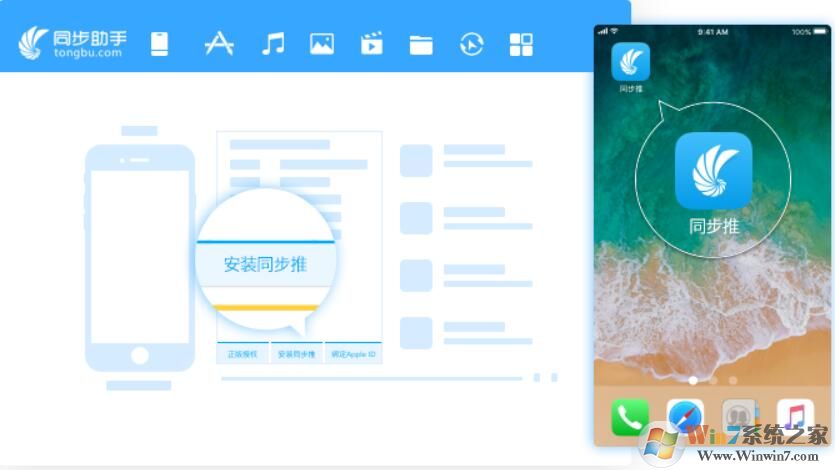

![Nero 2019 破解版下载(附序列号) v20.0.05900[百度网盘资源]](https://www.xue51.com/uppic/181014/201810141554362023.jpg)
